Aplikacja Apple Health na iPhonie pomoże Ci śledzić leki. Ma wiele zaawansowanych opcji dla wszystkich rodzajów medycyny — możesz tworzyć harmonogramy, rejestrować swoją aktywność, a nawet uzyskiwać porady dotyczące interakcji leków. Jeśli możesz połączyć się ze swoim dostawcą opieki zdrowotnej za pośrednictwem aplikacji Zdrowie, konfiguracja jest niezwykle prosta. W przeciwnym razie możesz po prostu zeskanować etykietę na butelce za pomocą aparatu, aby ją zaimportować.
Pozwól, że pokażę ci, jak zacząć.
Jak śledzić leki na iPhonie
Aby skorzystać z tej nowej funkcji, musisz zainstalować iOS 16, którą Apple wypuściło w zeszłym roku.

Zrzut ekranu: D. Griffin Jones/Kult Maca
Aby rozpocząć, otwórz plik Zdrowie aplikację i stuknij Przeglądać zakładka w prawym dolnym rogu. Przewiń w dół do Leki i stuknij Dodaj lekarstwo.
Dodaj swoją receptę
Jeśli masz podłączonego dostawcę usług medycznych, możesz wybrać receptę ze swojej dokumentacji. Możesz również wpisać go, aby go wyszukać, lub stuknąć ikonę aparatu, aby zeskanować butelkę.

Zrzut ekranu: D. Griffin Jones/Kult Maca
Uzyskiwać Następny rozpocząć. Trzymaj butelkę wewnątrz kwadratu, trzymając ją stabilnie. Chcesz mieć pewność, że część etykiety z nazwą leku jest widoczna. Może przedstawić Ci kilka różnych dopasowań — upewnij się, że wybrałeś właściwą.
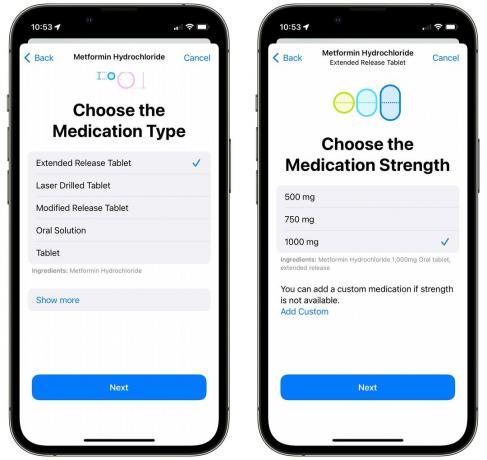
Zrzut ekranu: D. Griffin Jones/Kult Maca
Być może będziesz musiał odpowiedzieć na kilka pytań związanych z lekiem, takich jak rodzaj lub moc leku.

Zrzut ekranu: D. Griffin Jones/Kult Maca
Następnie skonfiguruj harmonogram. Dodaj porę dnia i dawkę. Uzyskiwać Dodaj godzinę jeśli bierzesz go kilka razy dziennie. Uzyskiwać Częstotliwość jeśli chcesz zmienić go z Codziennie na określone dni tygodnia, harmonogram raz na każdy X dni lub w razie potrzeby. Zawsze możesz wrócić i edytować to później.
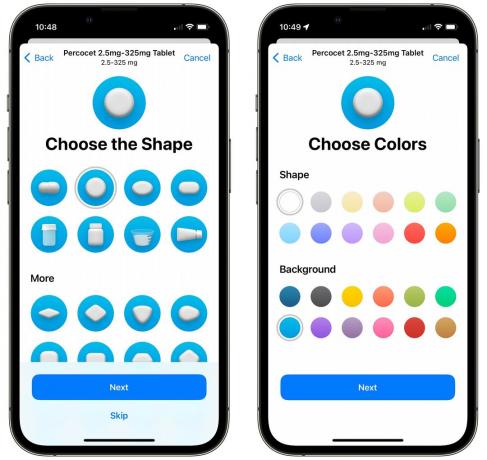
Zrzut ekranu: D. Griffin Jones/Kult Maca
Następnie możesz wybrać kształt, który pomoże Ci rozpoznać lek. Oprócz butelek, zastrzyków, igieł, zakraplaczy do oczu, proszków i innych, dostępne są różne kształty tabletek.
Możesz wybrać kolor leku i kolor tła. (Polecam wybrać kolor tła pasujący do pojemnika, w którym się znajduje.) Jeśli wybierzesz staromodny dwuczęściowy kształt kapsułki, możesz wybrać inny kolor dla lewej i prawej strony. Co za czas, by żyć.

Zrzut ekranu: D. Griffin Jones/Kult Maca
Teraz możesz przejrzeć szczegóły. Nadaj mu bardziej opisową nazwę — jeśli masz lek innej marki, zalecamy wpisanie tutaj nazwy dokładnie tak, jak wydrukowano na etykiecie, aby uniknąć nieporozumień.
Jeśli po raz pierwszy dodajesz lek, zostaniesz zapytany, czy chcesz sprawdzić interakcje z alkoholem, konopiami indyjskimi lub tytoniem. Sprawdź je, jeśli ich używasz.
Śledź swoje leki i swój dziennik
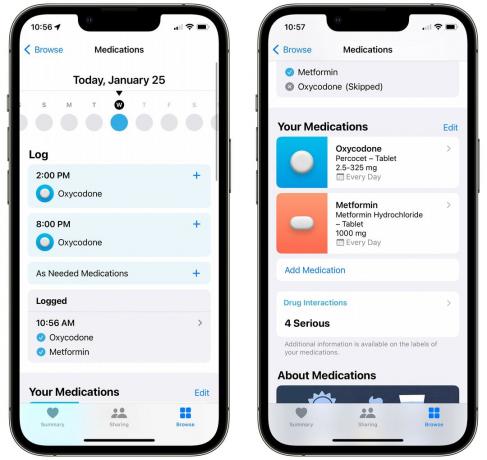
Zrzut ekranu: D. Griffin Jones/Kult Maca
Na koniec zostaniesz przeniesiony z powrotem do ekranu Leki. U góry zobaczysz selektor dat, który możesz przewijać w lewo i w prawo, aby zobaczyć swoją historię lub nadchodzące wydarzenia.
Przewiń w dół i zobaczysz listę wszystkich swoich leków. Dotknij dowolnego z nich, aby wprowadzić zmiany w harmonogramie, dawkowaniu, ikonie itp. Przewiń w dół i dotknij Archiwum jeśli pacjent nie przyjmuje dłużej leku lub Usuwać aby całkowicie usunąć go z historii choroby (nie polecam tego robić).
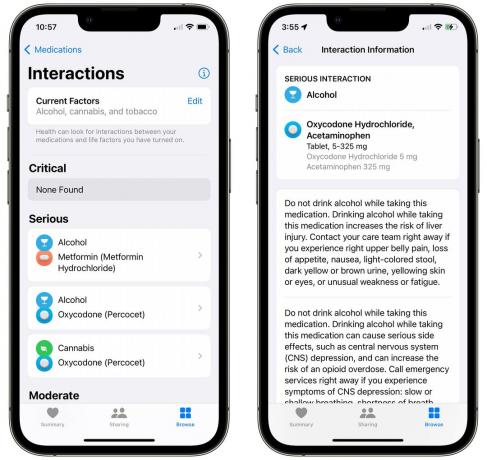
Zrzut ekranu: D. Griffin Jones/Kult Maca
Stuknij w Interakcje leków aby sprawdzić, czy istnieje jakiekolwiek ryzyko związane z twoimi lekami.
Otrzymuj przypomnienia o lekach

Zrzut ekranu: D. Griffin Jones/Kult Maca
Kiedy nadejdzie czas na zażycie leku, otrzymasz powiadomienie push na Apple Watch i iPhonie. Uzyskiwać Zaloguj wszystko jako zrobione, aby oznaczyć je wszystkie jako zrobione lub stuknij Pominięto aby zarejestrować, że go nie wziąłeś. Upewnij się, że stukniesz na iPhonie Pozostaw włączony w powiadomieniu, aby upewnić się, że będziesz o nich otrzymywać powiadomienia.
Jak to działa?
Jestem pod wrażeniem tego, jak dokładnie Apple pozwala śledzić leki na iPhonie. Łączenie się z dostawcą usług medycznych, wyświetlanie recept, skanowanie etykiet leków, mnóstwo opcji dla wszystkich rodzajów leków — to Apple w najlepszym wydaniu.
Jeśli w całym systemie jest jedno słabe ogniwo, to same przypomnienia o lekach.
Masz wiele opcji konfigurowania złożonych harmonogramów i godzin, ale jedynym wyborem są przypomnienia oparte na czasie. Chciałbym zobaczyć opcje korelujące z twoim harmonogramem snu w przypadku leków, które należy przyjąć zaraz po pójściu spać lub przed pójściem spać. Inne części systemu iOS, takie jak Tryby ostrości lub Przypomnienia, mają potężne narzędzia do konfigurowania powiadomień o przybyciu lub opuszczeniu lokalizacji, otwarciu niektórych aplikacji itp.
Większym problemem jest to, że są one prezentowane jako zwykłe powiadomienia. Starannie dobieram powiadomienia — większość ludzi tego nie robi. Z łatwością jestem w stanie przewidzieć sytuację, w której jeśli ktoś nie zareaguje natychmiast na powiadomienie, równie dobrze może ono utonąć w morzu bzdur gromadzących się w Centrum powiadomień.
Jeśli jesteś tego typu osobą, mam dla ciebie częściowe rozwiązanie. Iść do Ustawienia > Powiadomienia > Zdrowie > Styl banera i ustaw na Uporczywy. Powodzenia.


